一)转圈圈
1、打开“运行”输入 inetcpl.cpl (“WINDOWS”+“R”键,输入 inetcpl.cpl亦可)
2、点开高级往下拉,勾上"使用TLS 1.2"选项,或者点还原高级设置

二)提示正在下载
一些情况下,因为缓存、文件损坏等原因,导致微软商店未正确运行,就会出现一直显示正在开始下载的情况,遇到该问题,玩家可以在设置中找到微软商店,点击“重置”按钮,将微软商店初始化,确保运行的正确,即可正常进行下载。
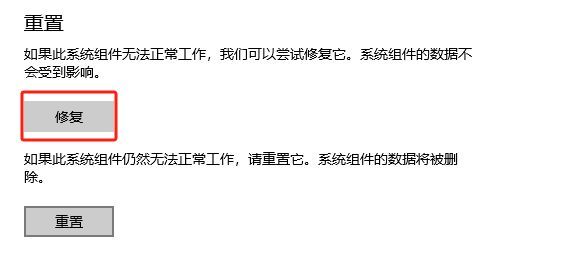
三)文件缺失,点击商店反应
卸载了XBOX等相关组件引起PowerShell文件不完整,重装PowerShell
Get-AppXPackage xbox -AllUsers | Foreach {Add-AppxPackage -DisableDevelopmentMode -Register "(_.InstallLocation)\AppXManifest.xml"}
























 3155
3155

 被折叠的 条评论
为什么被折叠?
被折叠的 条评论
为什么被折叠?










